Всемирно известная игра GTA: San Andreas до сих пор пользуется популярностью, несмотря на ее возраст. Сегодня в нее играет уже не так много людей, но потребность в создании мультиплеера, наоборот, выросла из-за доступности такового. Если раньше создать свой сервер было дорогостоящим удовольствием, то сейчас это может сделать каждый пользователь.
Давайте рассмотрим, что такое сервер SAMP и как его можно установить на VDS.
Сервер SAMP: что это и кому он нужен?
SAMP (San Andreas Multiplayer) – это многопользовательский режим игры «Сан Андреас». Если обычная версия игры подразумевает одиночное прохождение компании, то в таком режиме подключаться к одной игре могут сразу несколько пользователей. Это ли не мечта любого подростка начала 2000-х?
SAMP позволяет не только играть онлайн по сети, но и создавать свои собственные серверы, на которых реально заработать приличные деньги. Игровой режим в SAMP написан на языке программирования Pawn, поэтому при желании можно разработать уникальный контент. Таким образом, при креативном подходе можно добиться высокой популярности сервера, как это произошло с режимом Role Play.
Для примера можете посмотреть охват САМП в период с 2016 по 2018 год:
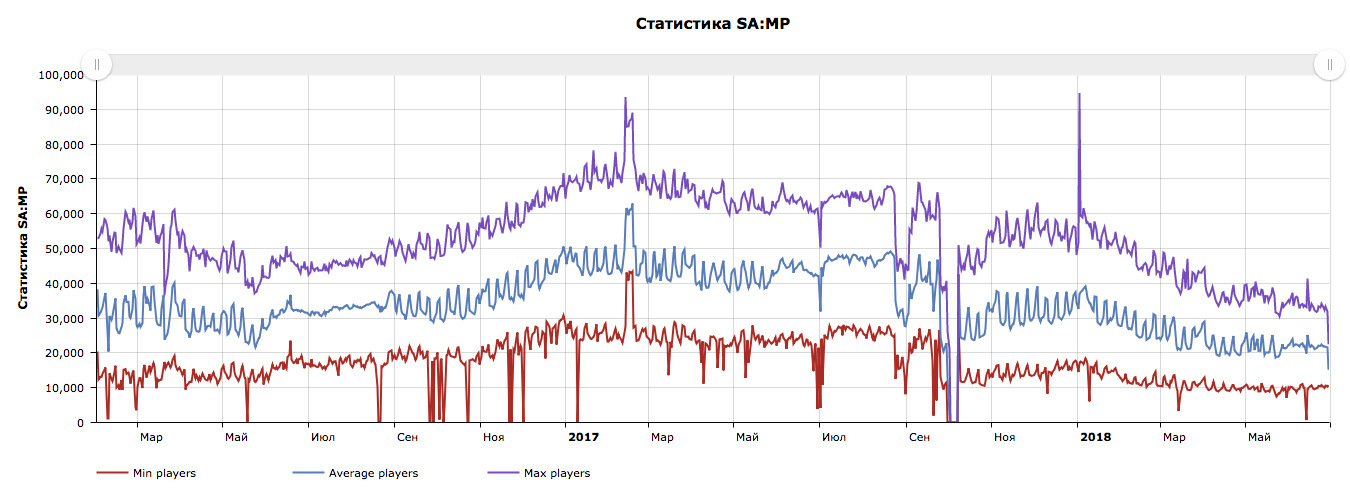
Как видите, за данный период популярность игры совсем не снизилась, а даже увеличилась. При усердной работе популярности сервера может добиться каждый администратор.
В следующей инструкции мы создадим сервер SAMP на VDS.
Устанавливаем SAMP на VDS
Обращаем внимание на то, что нам не потребуется арендовать настоящий сервер, требующий больших затрат. Мы воспользуемся VDS – виртуальным сервером с функционалом физического.
Для создания ВДС-сервера воспользуемся популярным хостингом Timeweb, подходящим как для малых, так и крупных проектов.
Открываем ссылку и проходим несложную регистрацию. Надо указать корректный адрес электронной почты, так как на нее придет письмо с данными для авторизации.
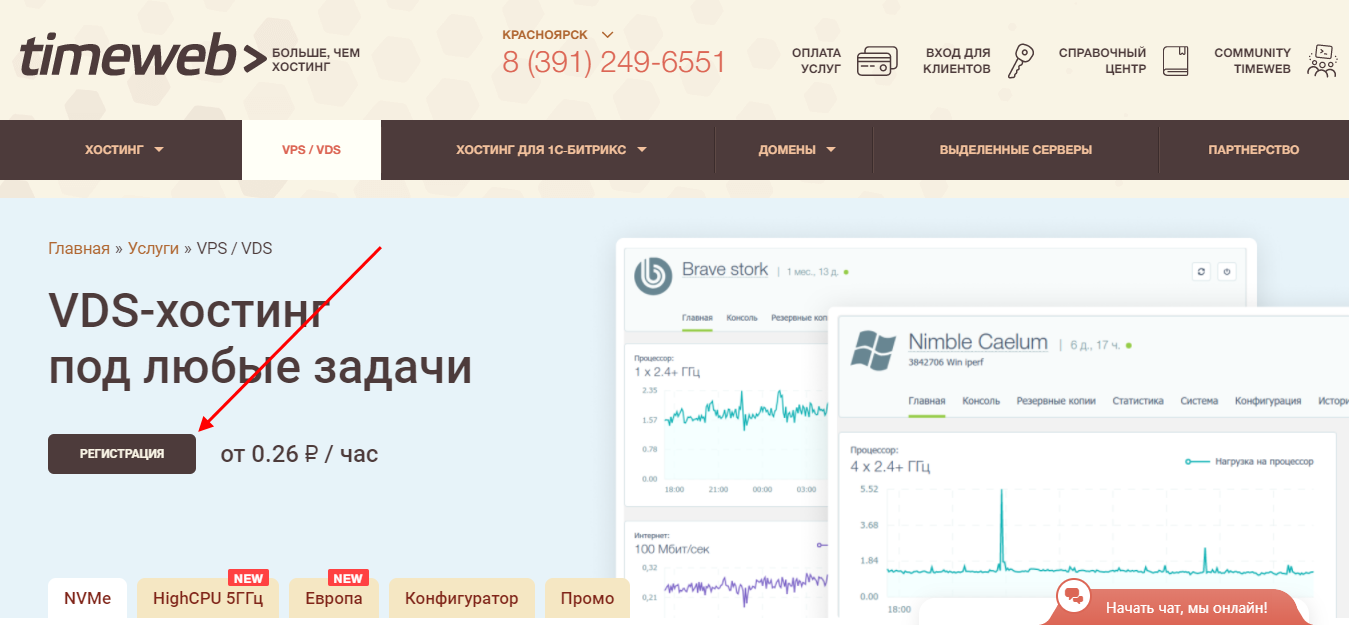
Перемещаемся в почтовый ящик и находим входящие письмо от Timeweb. Берем из него логин и пароль, кликаем по кнопке «ВОЙТИ В ПАНЕЛЬ УПРАВЛЕНИЯ».
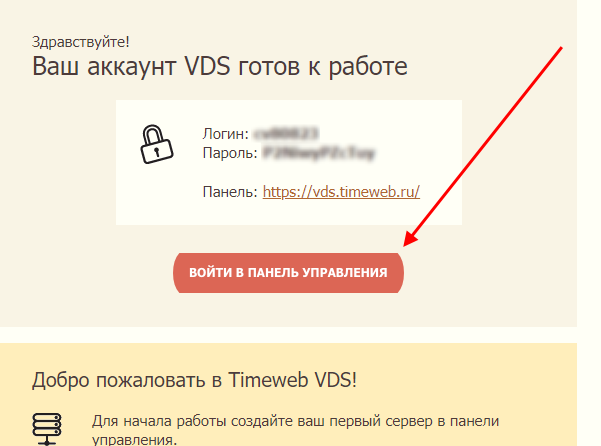
Теперь мы можем создать VDS: в верхнем левом углу выбираем «Создать сервер».
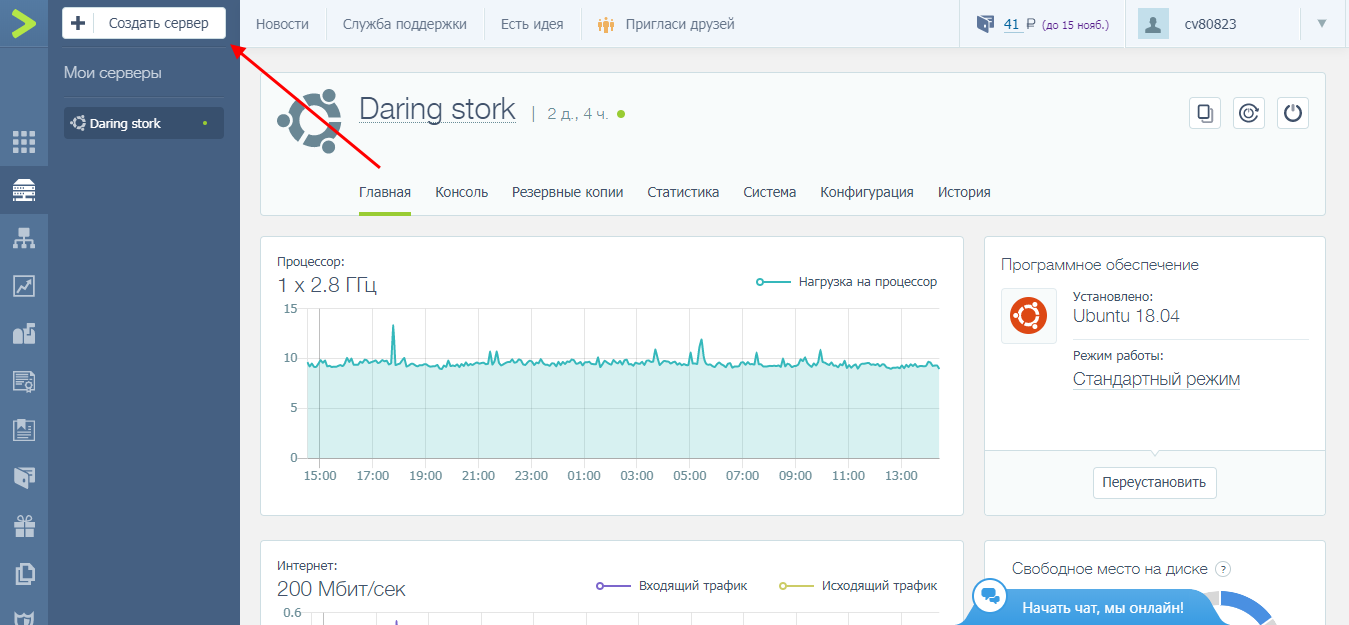
Придумываем для него название, например, SAMP VDS. По желанию добавляем комментарий и жмем «Далее».
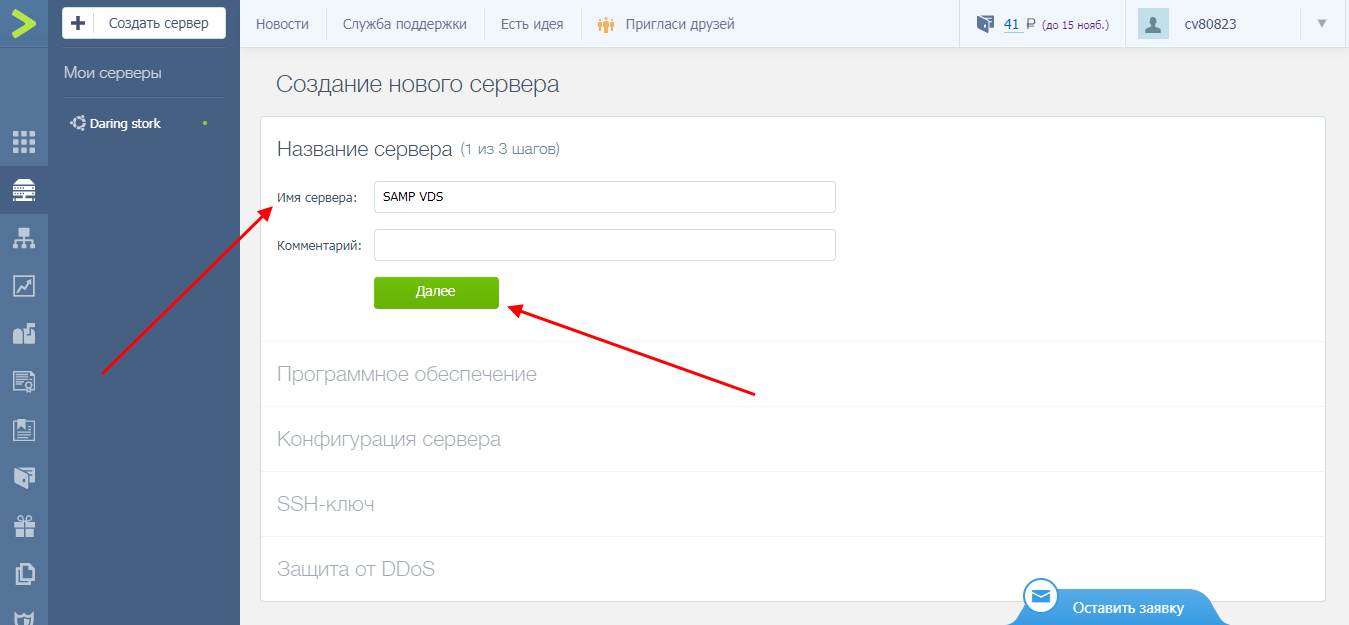
Выбираем тип операционной системы, нам подойдет Ubuntu 18.04. Дополнительное программное обеспечение ставить не нужно, поэтому оставляем отметку «Не устанавливать». Внизу жмем «Далее».
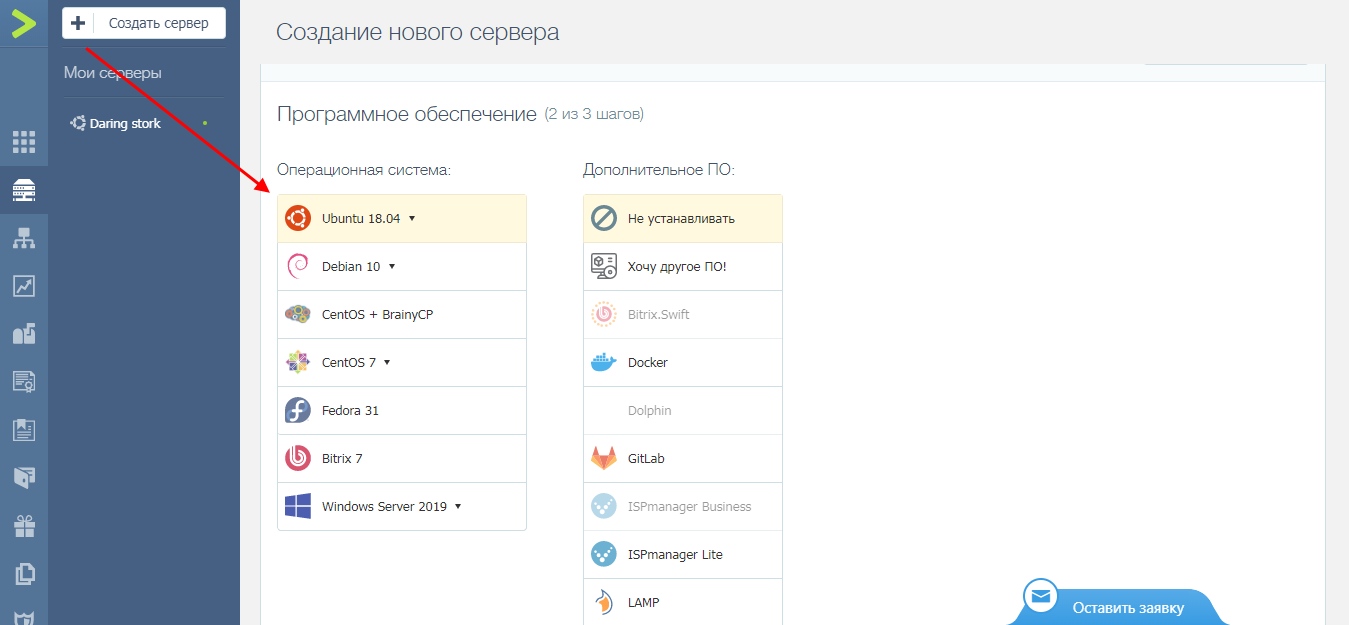
Осталось выбрать тарифный пакет – здесь все зависит от ваших потребностей. Если проект на начальной стадии, то хватит тарифа Scarlett, для мощных проектов рекомендую воспользоваться Sylvester или присмотреться к категории «HighCPU 5ГГц». Для примера подключим Scarlett и завершим настройки.
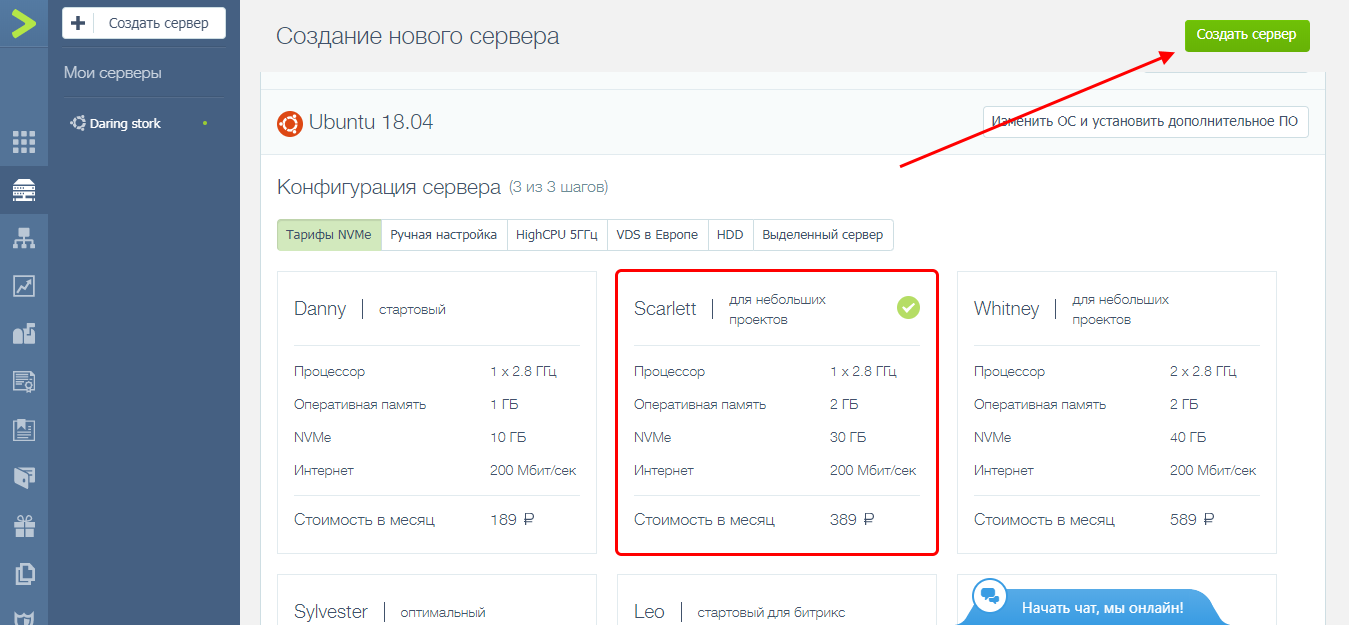
После оплаты начнется установка операционной системы. Уведомление о завершении установки со всеми доступами придет на электронную почту.
Теперь стоит поговорить о консоли – незаменимом помощнике в нашем руководстве. По умолчанию сервер поддерживает консольное окно, однако все команды в него нужно вводить вручную. Советую воспользоваться специальными утилитами для удаленного доступа. На просторах интернета существует масса таких программ, но мы остановимся лишь на одной, она называется PuTTY. Посмотрим, как в ней работать на небольшом примере:
Загружаем инсталлятор с официального ресурса и запускаем его.
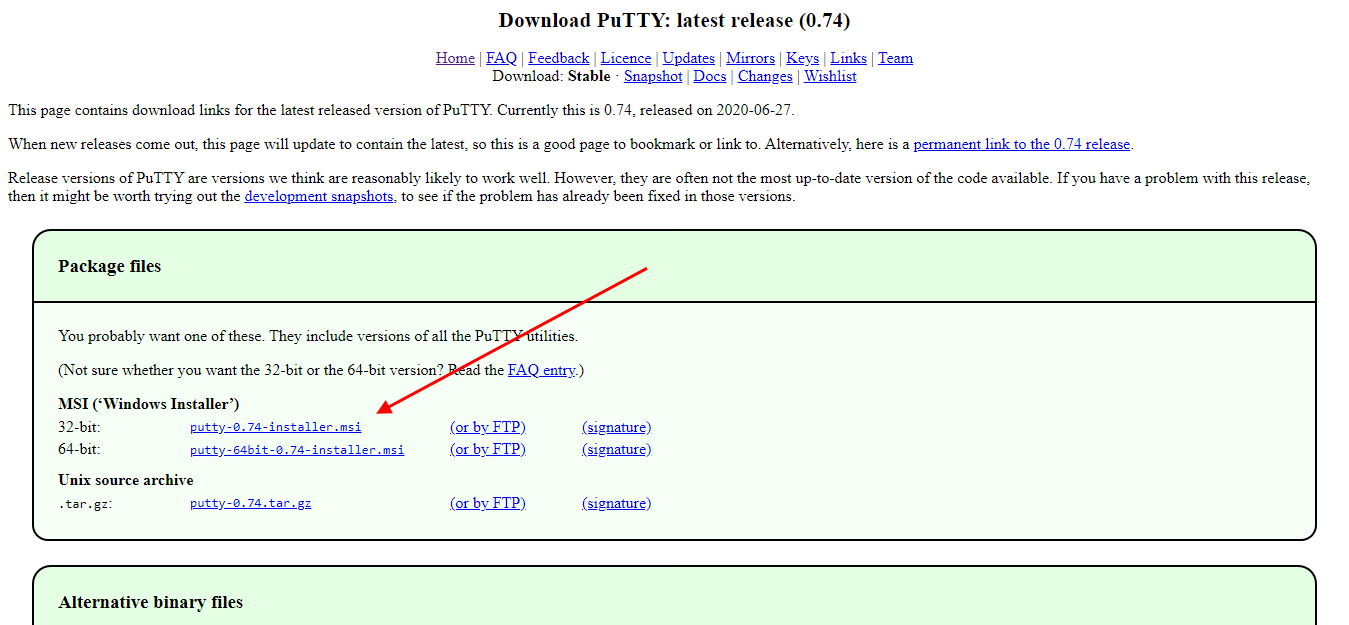
Следующим шагом нам потребуется узнать IP адрес VDS: открываем личный кабинет на хостинге и переходим в раздел «Дашборд» – в нем обращаем внимание на соответствующий столбик и копируем из него адрес.
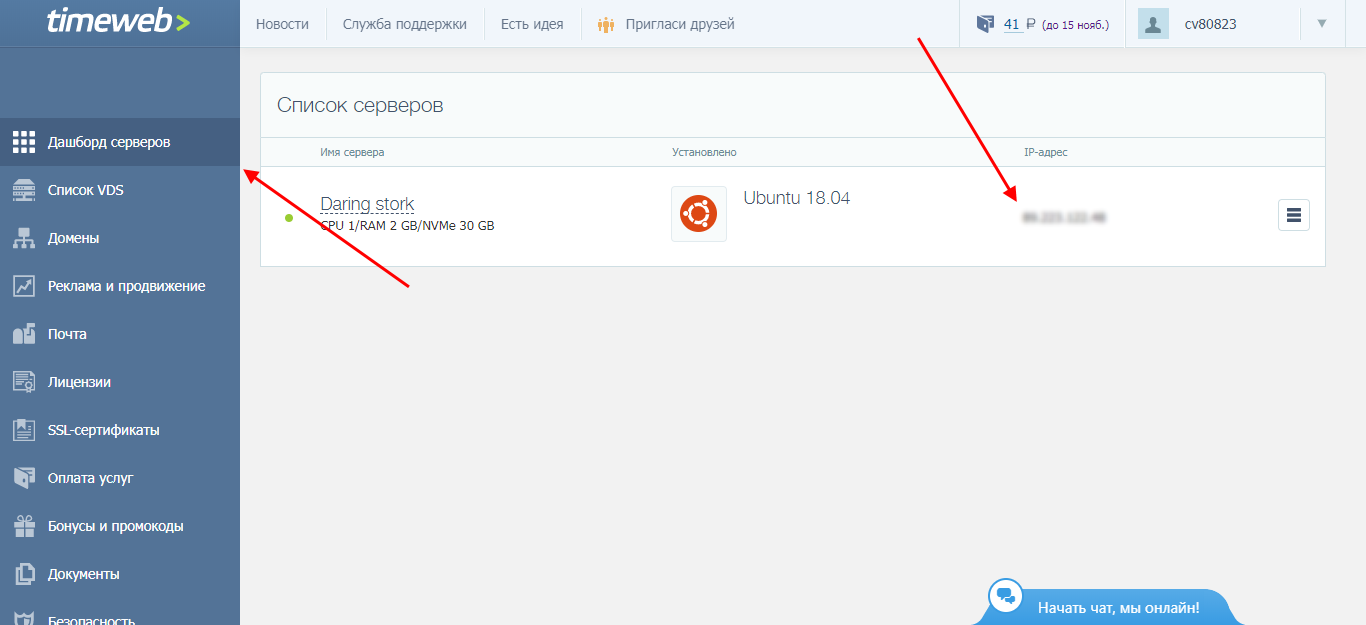
Открываем загруженную программу и в разделе «Sessions» вводим скопированный IP. Указываем «SSH-соединение» – без этого подключение не совершится. Последним действием кликаем по кнопке «Open».
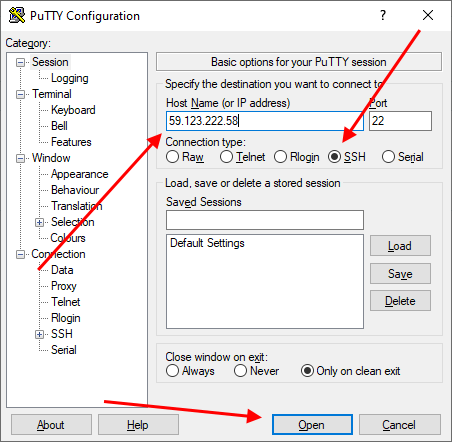
В результате отобразится консольное окно – вводим в него логин и пароль от сервера. Все данные вы можете взять из письма от провайдера.
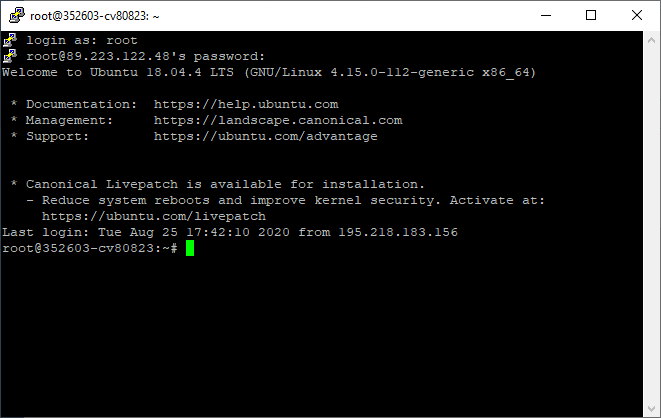
Доступ к консоли мы получили, а это значит, что теперь следует переходить к установке SAMP. Все последующие команды можно скопировать и вставить в PuTTY простым щелчком правой кнопкой мыши.
Итак, приступим к установке.
Команды для установки SAMP
Выполняем первоначальные команды, чтобы обновить список пакетов и установить новейшие версии:
apt-get update apt-get upgrade
Устанавливаем новый текстовый редактор – он потребуется нам в будущем:
apt-get install nano
Перемещаемся в главную папку системы – в нее мы будем устанавливать SAMP:
cd /home/
Скачиваем сервер:
wget http://files.sa-mp.com/samp03zsvr_R4.tar.gz
Распаковываем САМП:
tar xvf samp03zsvr_R4.tar.gz
Устанавливаем доступ на запуск:
chmod 777 -R /home/samp03/
Переходим в папку, содержащую SAMP:
cd /home/samp03/
Редактируем главный документ с помощью nano:
nano server.cfg
В результате перед нами отобразится окно с конфигурацией:
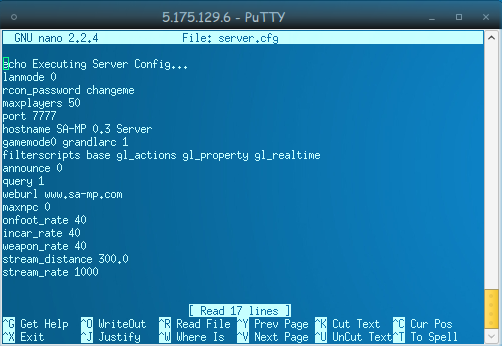
Немного о настройках файла:
- lanmode 0 – это то, как игра будет запущена: через интернет или локальную сеть. Значение «0» говорит о мультиплеере, а «1» о локалке.
- rcon_password changeme – пароль администратора.
- maxplayers 50 – максимальное количество игроков.
- port 7777 – порт (можно подключится так: IP:7777, например: 2.2.2.2:7777).
- hostname SA-MP 0.3 Server – название сервера на латинице.
Чтобы изменения вступили в силу, используем комбинацию клавиш «Ctrl+X», затем жмем на «Y» и нажимаем «Enter».
Запускаем SAMP, для это вводим:
./samp03svr &
В случае возникновения ошибки «No such file or directory» следует загрузить дополнительные библиотеки:
sudo apt-get install ia32-libs
Как видите, установить SAMP на VDS несложно, достаточно ввести несколько команд. Теперь вы можете развивать свой клиент и модернизировать его так, как хотите!











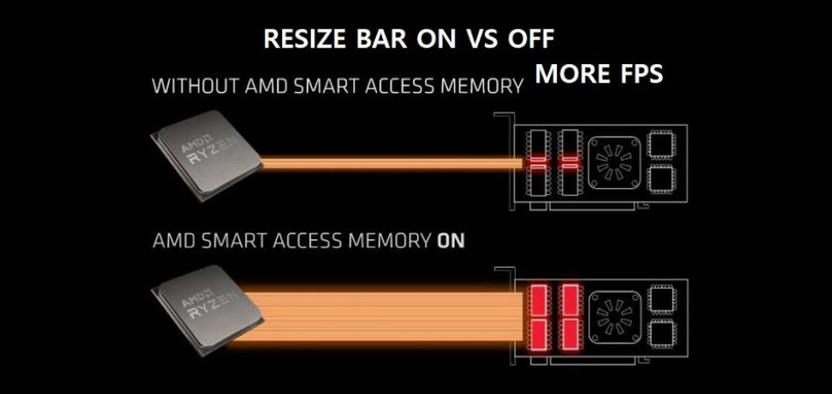
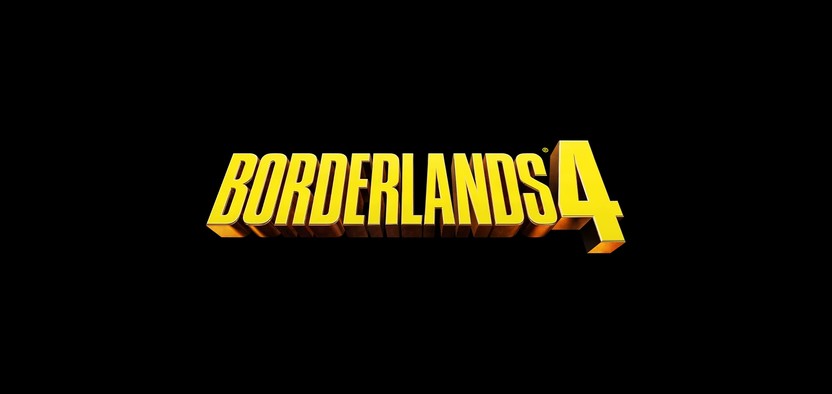
Комментарии